Linux lässt sich bis zu einem wahnsinnigen Grad anpassen. Sie können jeden Schriftstil, jede Fensterfarbe, jedes Symbolbild und jeden Menüstil schnell und einfach ändern, im Gegensatz zu den relativ festgefahrenen Stilen von Windows und Mac. Aber die beste Möglichkeit, Ubuntu anzupassen, sind die Desktop-Umgebungen.
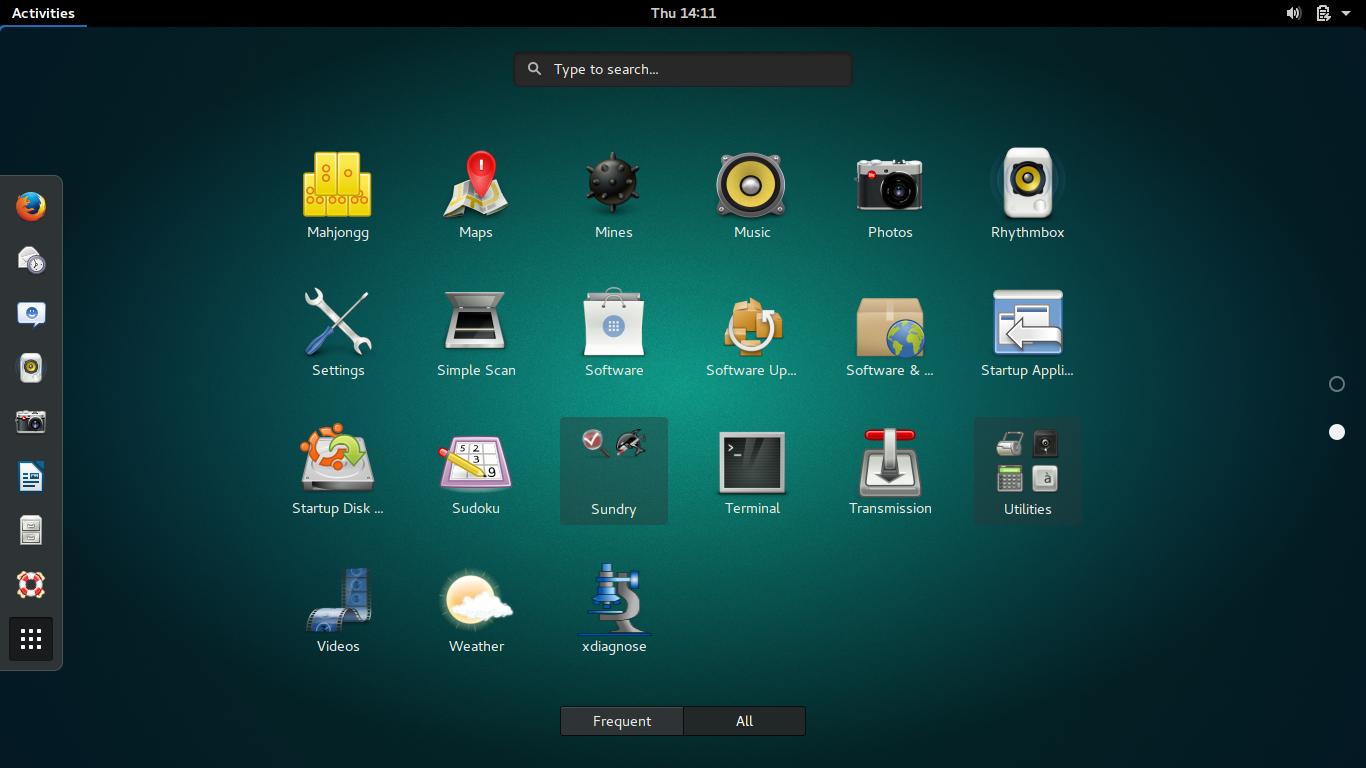
GNOME Shell ist ein beliebtes Ubuntu-Thema. Der Grund dafür ist klar: GNOME hat ein sauberes, flaches Aussehen, das die Leute lieben. Wenn Sie mehr über GNOME erfahren wollen, finden Sie in meiner Sammlung Informationen über die Installation von Themen, die Installation von Erweiterungen, die Anpassung des Aussehens und vieles mehr.
- GNOME Shell Features
- GNOME Shell Systemanforderungen
- Wie installiert man GNOME Shell?
- Unity
- Unity Features
- Unity Systemanforderungen
- Wie installiert man Unity?
- (Wird auf Anfrage mitgeliefert)
- MATE Features
- MATE Systemanforderungen
- Wie installiert man MATE?
- KDE
- KDE Features
- KDE Systemanforderungen
- Wie installiert man KDE?
- Xfce
- Xfce Features
- Xfce Systemanforderungen
- Wie installiert man Xfce?
- (Ehrenvolle Erwähnung)
- LXDE Features
- LXDE Systemvoraussetzungen
- Wie installiert man LXDE?
GNOME Shell Features
- Benutzt den Fenstermanager Mutter anstelle von Compiz für schnellere Effekte und ein allgemein besseres Aussehen.
- Das Benachrichtigungssystem wurde entwickelt, um Ihnen zu helfen, schnell auf Warnungen zu reagieren und die Registerkarte zur Anwendung mit der Warnung zu wechseln.
- Die automatische Arbeitsbereichsverwaltung öffnet Arbeitsbereiche, wenn Sie sie benötigen. Wenn Sie zum Beispiel ein neues Fenster in Ihrem zweiten Arbeitsbereich öffnen, erstellt GNOME einen dritten Arbeitsbereich.
GNOME Shell Systemanforderungen
GNOME Shell ist kein leichtgewichtiges System. Es ist nicht aufgebläht und schwer, aber es ist auch nicht leicht. Es hat ungefähr die gleichen Anforderungen wie Unity.
Wie installiert man GNOME Shell?
Ubuntu hat eine Variante namens Ubuntu GNOME, die empfohlen wird, wenn man plant, ausschließlich GNOME zu verwenden.
GNOME Shell kann über das Ubuntu Software Center aus dem offiziellen Repository installiert werden.
Herunterladen
Es kann auch über das Terminal installiert werden:sudo apt-get install ubuntu-gnome-desktop
Wenn GNOME Shell installiert ist, sollten Sie sich meinen Abschnitt über GNOME ansehen.
Unity
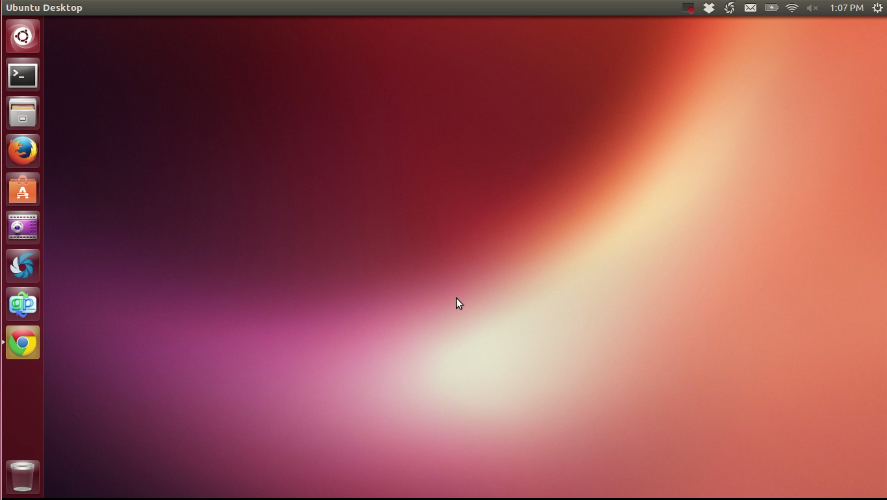
Unity (wird installiert) wurde 2013 (EDIT: Unity wurde 2010 gestartet) von Mark Shuttleworth und Canonical ins Leben gerufen und wird seither ständig weiterentwickelt und verbessert. Unity ist für Touch optimiert und kann auf jedem Gerät verwendet werden. Allerdings kommt es mit schweren grafischen Effekten und kann auf älteren Geräten langsam sein.
Wenn Ihr Computer einen älteren Grafiktreiber hat, ist Unity nicht zu empfehlen, da es viele 3D-Effekte hat, die nicht unbedingt notwendig sind.
Unity Features
- Der Unity Launcher ist eine Dock-ähnliche Oberfläche zum Speichern Ihrer Lieblings-Apps. Er kann automatisch ausgeblendet werden und hat mehrere Optionen für das Aussehen, aber die Anpassungsmöglichkeiten des Launchers sind begrenzt.
- Das Unity Dash ist ein leistungsfähiges Suchwerkzeug, das in Unity eingebaut ist und auf das man zugreifen kann, indem man die Super-Taste drückt, die auf Desktops die Windows-Taste ist.
- Das Unity-Panel (obere Leiste) ist eine Leiste am oberen Rand von Unity, die Menüs, Fensteroptionen, eine Uhr, Akkulaufzeit und weitere Anzeigen enthält. Sie enthält die Titelleiste und die Menüleiste für maximierte Fenster, um Platz auf dem Desktop freizugeben.
- Das HUD ist eine einzigartige Funktion von Unity mit Befehlen und Optionen für den geöffneten Tab. Um das HUD zu öffnen, drücken Sie die Alt-Taste.
Unity Systemanforderungen
Unity ist ungefähr so schwer wie GNOME und KDE. Das ältere Unity 2D wurde aufgegeben, und jetzt verwendet Unity viele schwere 3D-Effekte. Wenn Sie ein virtuelles Linux oder ein älteres System verwenden, könnte Unity langsam sein.
Wie installiert man Unity?
Unity wird mit den normalen Ausgaben von Ubuntu installiert, aber wenn Sie eine andere Installation, wie Kubuntu, verwenden, kann es vom Ubuntu Software Center installiert werden. Unity verwendet viele 3D-Grafiken, wenn Sie also einen langsamen Computer haben, wird eine andere Umgebung empfohlen.
Download
Es kann auch über das Terminal installiert werden:sudo apt install ubuntu-desktop
Wenn Unity installiert ist, sollten Sie sich unseren Abschnitt über Unity ansehen.
(Wird auf Anfrage mitgeliefert)
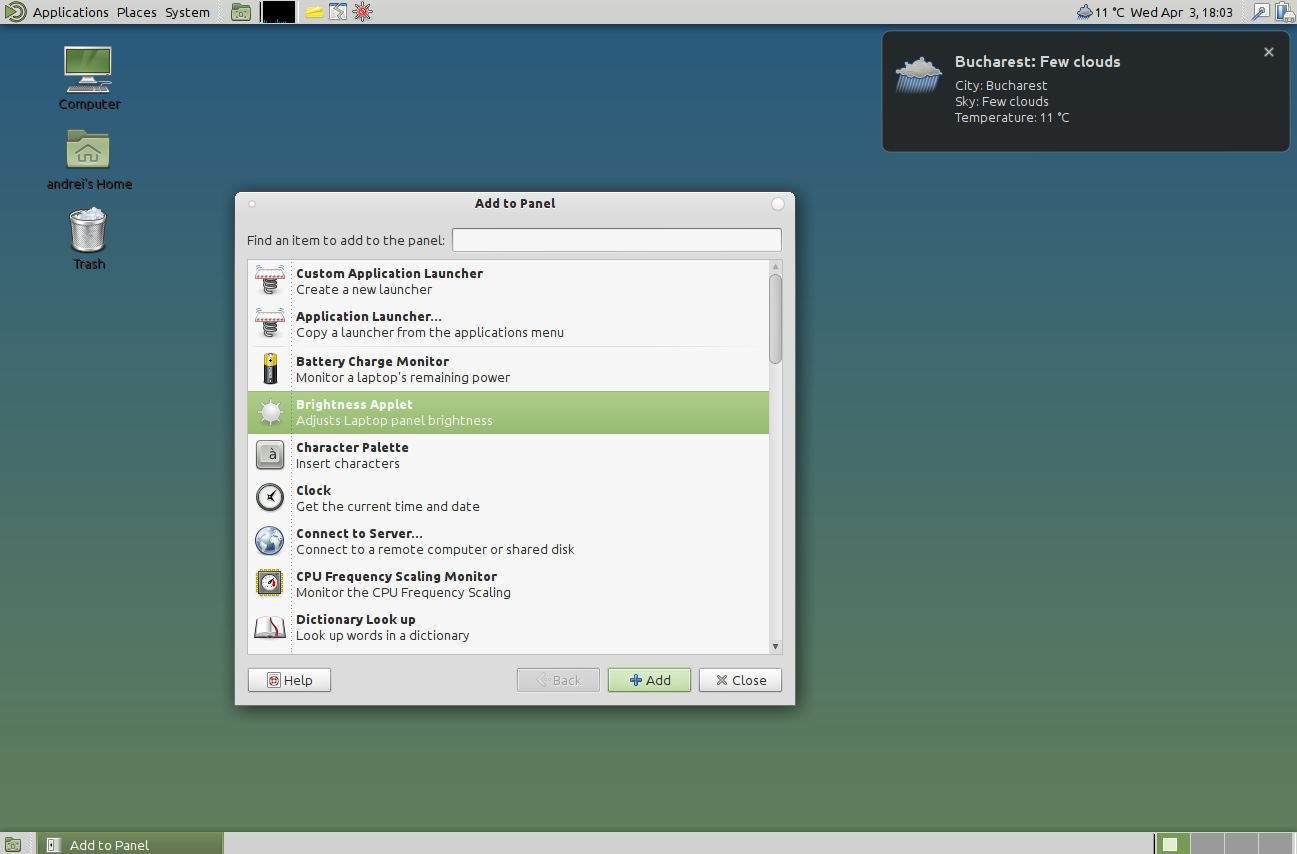
MATE ist die offizielle Fortsetzung von GNOME 2. Es ist leicht genug, um auf einem Raspberry Pi zu laufen, und sieht so gut aus, dass es recht beliebt wurde. MATE bietet einen traditionellen Desktop und unterstützt gleichzeitig moderne Funktionen.
MATE Features
- Leicht genug, um auf einem Mini-Computer wie dem Raspberry Pi zu laufen, aber mit genügend Funktionen, um gut zu funktionieren.
- MATE bewahrt das Aussehen von GNOME 2, das vielen Leuten besser gefällt als die neuere GNOME Shell.
- Alle Konflikte zwischen MATE und GNOME wurden mit der Version 1.2 behoben, so dass beide Desktop-Umgebungen auf demselben System installiert werden können.
MATE Systemanforderungen
Jeder Computer mit vernünftiger Hardware. Wenn es mit dem Raspberry Pi funktioniert, wird es wahrscheinlich auch mit deinem Computer funktionieren.
Wie installiert man MATE?
Ubuntu hat eine Variante namens Ubuntu MATE, die empfohlen wird, wenn du vorhast, ausschließlich MATE zu verwenden.
Wenn du es jedoch neben anderen Desktop-Umgebungen verwenden möchtest, schau dir die folgende Seite an, mit mehreren verschiedenen Installationsmethoden für verschiedene Computer, um eine sichere Installation zu gewährleisten. (So installieren Sie die Mate-Desktopumgebung)
KDE
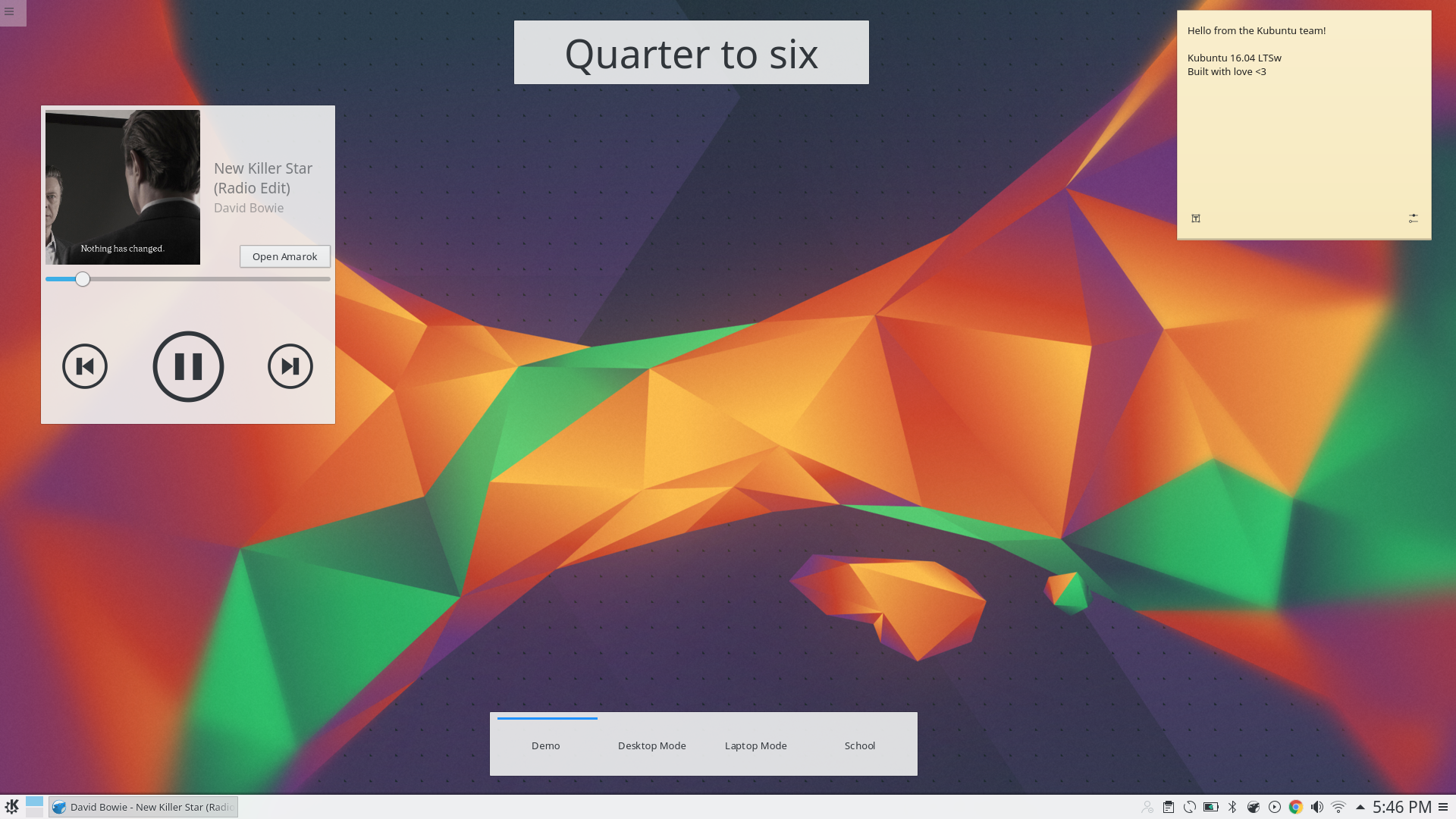
KDE ist einer der bekanntesten Desktops und der Desktop mit den meisten Anpassungsmöglichkeiten. Er wird als Standard-Desktop in Kubuntu mitgeliefert.
KDE Features
- Wahnsinnig viele Anpassungsmöglichkeiten. Im Gegensatz zu GNOME und Unity kann jeder Zentimeter von KDE angepasst werden.
- Starten Sie Anwendungen mit Stil mit dem KDE Application Launcher.
- Panels sind wie Taskleisten oder Docks.
- KDE Widgets können dem Desktop hinzugefügt werden und passen die Funktion von KDE an.
KDE Systemanforderungen
Wie GNOME Shell und Unity ist KDE kein leichtgewichtiges System. Die Anforderungen sind ähnlich wie bei Unity, aber es hat einen „Low Fat Mode“ für ältere Computer.
Wie installiert man KDE?
Ubuntu hat eine Variante namens Kubuntu, die empfohlen wird, wenn man vorhat, KDE ausschließlich zu verwenden.
Wenn man es jedoch neben anderen Desktops verwenden möchte, kann es vom Ubuntu Software Center installiert werden.
Herunterladen
Es kann auch über das Terminal installiert werden:sudo apt install kubuntu-desktop
Wenn KDE installiert ist, sollten Sie sich unseren Abschnitt über KDE ansehen.
Xfce
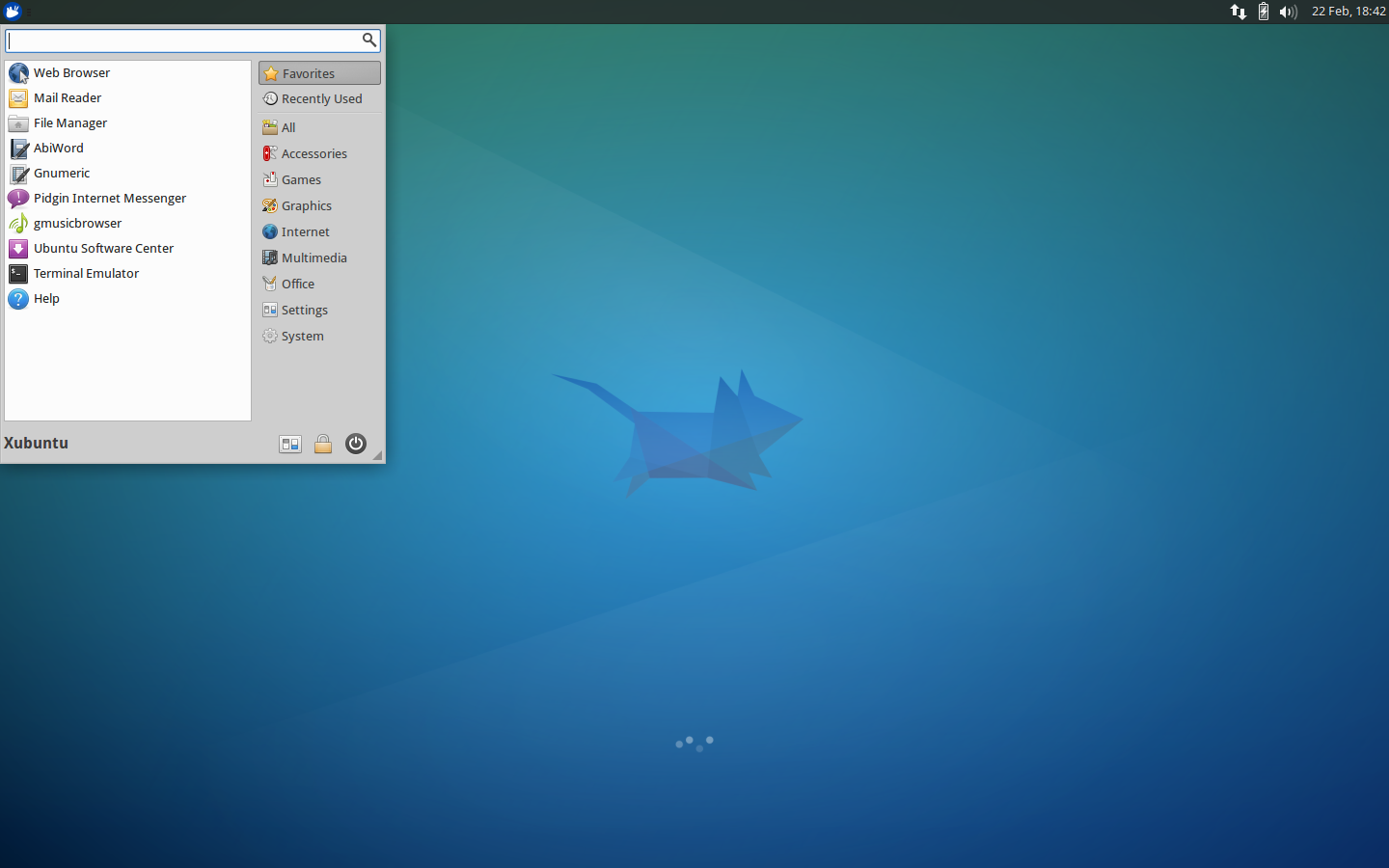
Xfce ist ein leichtgewichtiger Desktop, der gut aussieht, schnell lädt und leicht angepasst werden kann. Er wird als Standard-Desktop in Xubuntu mitgeliefert.
Xfce Features
- Xfce ist sehr ausgewogen, mit genau dem richtigen Maß an Aussehen und Funktion. Es ist leichtgewichtig, aber auch voller nützlicher Funktionen.
Xfce Systemanforderungen
Xfce ist sehr schnell und leicht, und kann auf allen Systemen schnell verwendet werden.
Wie installiert man Xfce?
Ubuntu hat eine Variante namens Xubuntu, die empfohlen wird, wenn man vorhat, Xfce ausschließlich zu verwenden.
Wenn Sie es jedoch neben anderen Desktops verwenden möchten, kann es über das Ubuntu Software Center installiert werden.
Herunterladen
Es kann auch über das Terminal installiert werden:sudo apt install xubuntu-desktop
(Ehrenvolle Erwähnung)
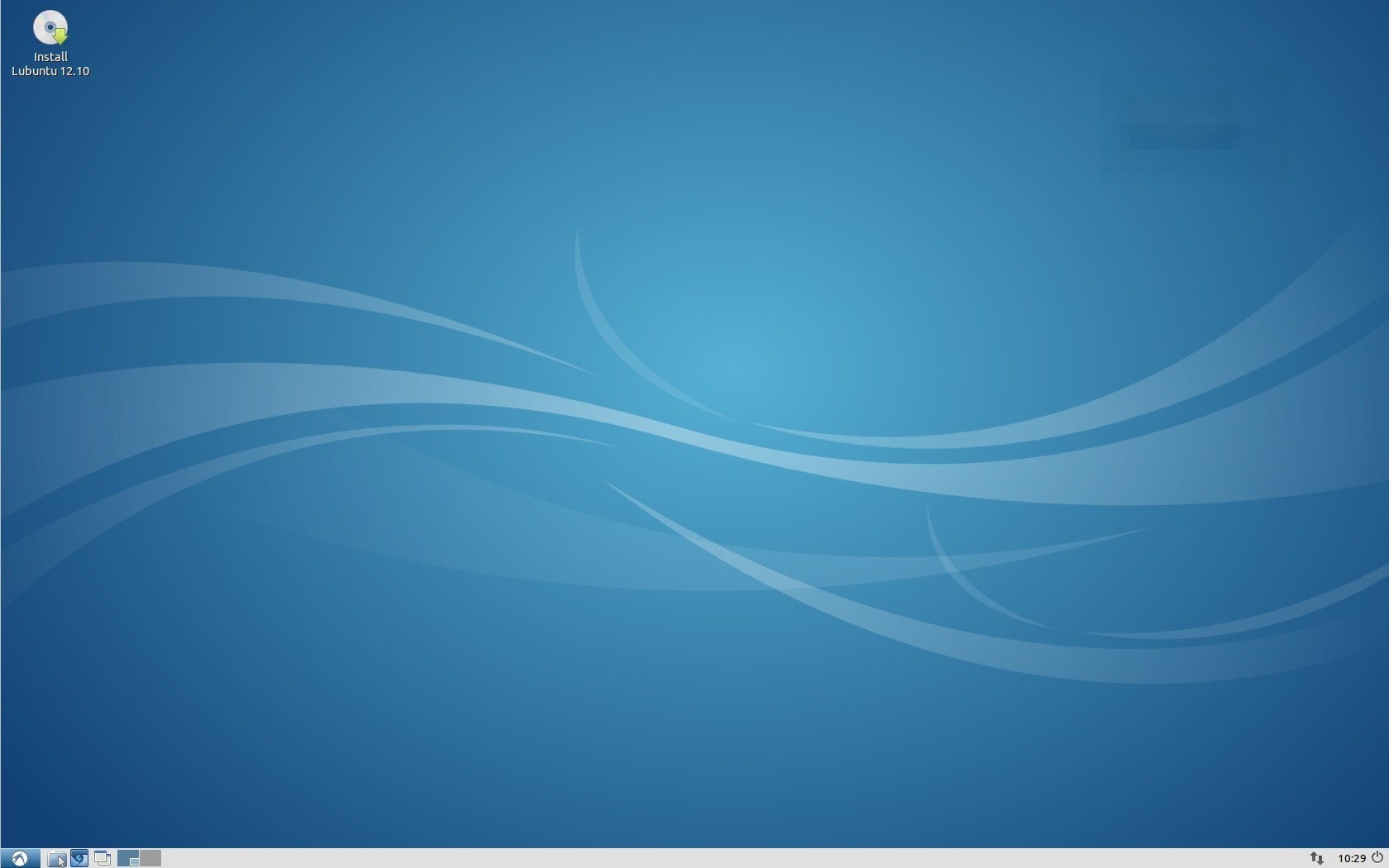
Der Grund, warum ich LXDE als ehrenvolle Erwähnung aufgenommen habe, ist, dass es sehr minimalistisch ist und auf leichten Computern wie dem Raspberry Pi beliebt ist. Es ist der aktuelle Standard für die Ubuntu-Variante Lubuntu.
LXDE Features
- LXDE wurde entwickelt, um leichtgewichtig zu sein und ist wirklich schnell.
- LXDE ist schön. Angetrieben von GTK2+, sieht LXDE gut aus, ohne schwere Effekte wie Ubuntu und GNOME.
- Schonend für die CPU.
- LXDE ist sehr einfach zu bedienen.
LXDE Systemvoraussetzungen
LXDE kann auf jedem vernünftigen Computer ausgeführt werden.
Wie installiert man LXDE?
Ubuntu hat eine Variante namens Lubuntu, die empfohlen wird, wenn man vorhat, LXDE ausschließlich zu verwenden.
Wenn man es jedoch neben anderen Desktops verwenden möchte, kann es vom Ubuntu Software Center installiert werden.
Download
Es kann auch über das Terminal installiert werden:sudo apt install lubuntu-desktop